一、配置右键打开 文件
注册表找到分支:
计算机\HKEY_CLASSES_ROOT\*\shell在这个里面 shell 分支里右键添加项 VisualCode(这个可以随便起,便于识别就行)
在 VisualCode 分支里右键添加项 Command(必须这个名)

1、设置右键名称:
对 VisualCode 项里的默认修改
数据数值,名字可以随意,便于识别即可。
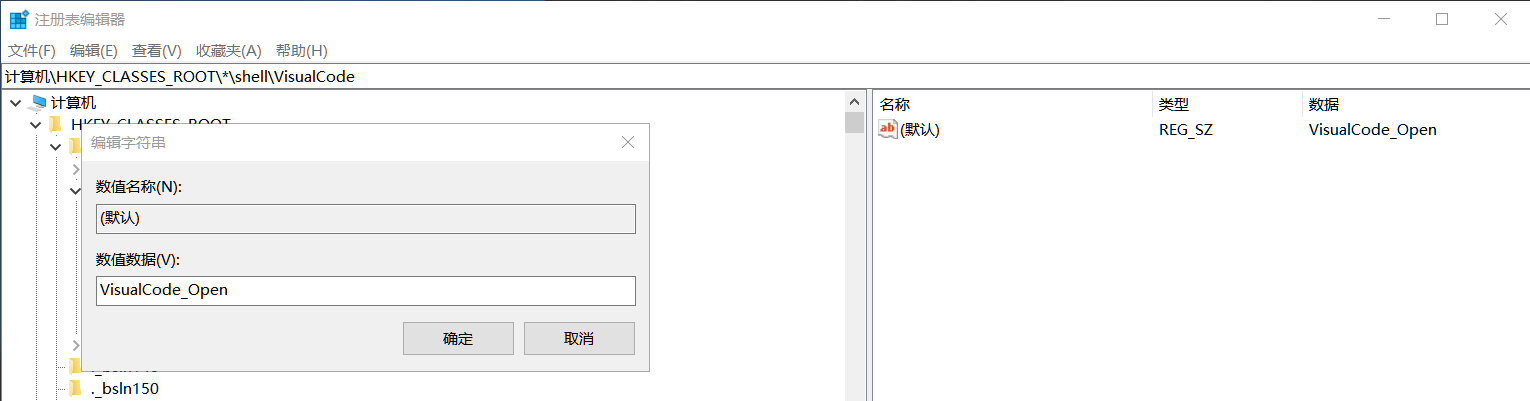
2、设置缩略图:
在 VisualCode 项内右键添加 可扩充字符串值
数值名称:Icon
数值数据:Code.exe所存在的地址,eg:"D:\VisualCode\Microsoft VS Code\Code.exe"

3、打开文件设置:
在 Command 项中对默认进行修改
数值数据:Code.exe所在位置加上%1 eg:"D:\VisualCode\Microsoft VS Code\Code.exe" ”%1“
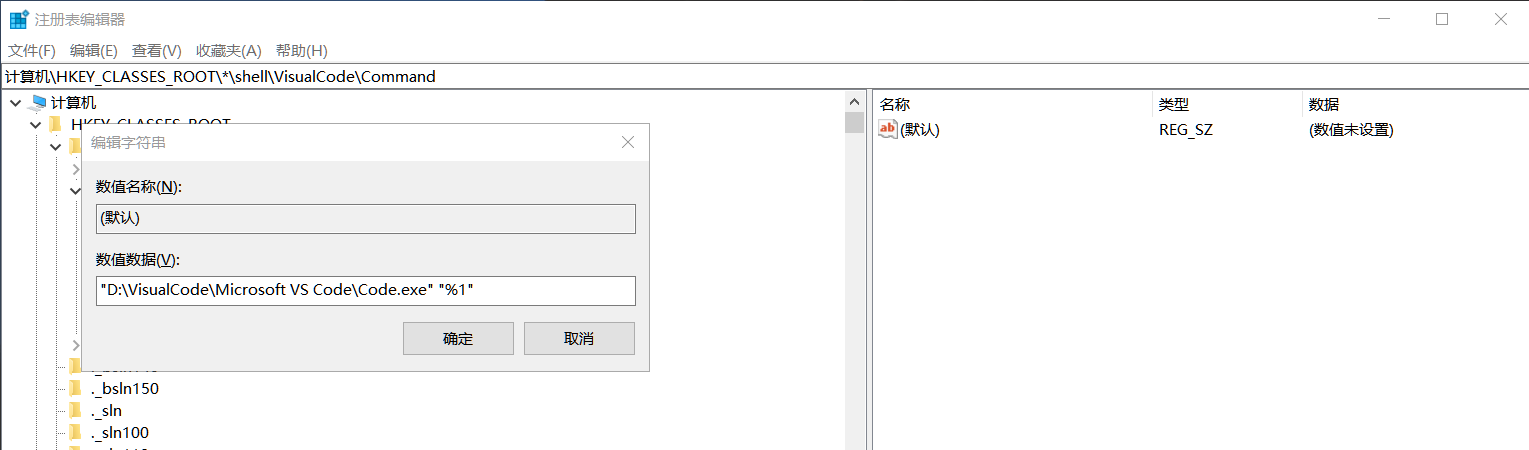
二、配置右键打开 文件夹
注册表找到分支:
HKEY_CLASSES_ROOT\Directory\shell具体操作如同一
三、配置右键文件夹空白处打开文件夹
注册表找到分支:
HKEY_CLASSES_ROOT\Directory\Background\shell操作如上
区别于打开文件参数 "%1" 改为 "%v"
VisualCode如此其他软件也是如此。





















 1万+
1万+











 被折叠的 条评论
为什么被折叠?
被折叠的 条评论
为什么被折叠?








